Здесь мы с Вами рассмотрим, как настроить 1-C через подключение удаленного рабочего стола (RDP), т.е. с использованием сервера терминалов в операционной системе Windows Server 2003.
Это процедура для тех, кто не использует специальные сервера баз данных предназначенных для 1-c, а просто использует обычную конфигурацию 1-с, расположенную на сервере и подключение к ней посредством локальной сети с указанием пути базы данных. В основном так работают в небольших офисах, и при использовании такого метода подключения 1-C работает достаточно медленно, и именно поэтому я опишу процесс, как можно увеличить скорость работы программы, достаточно простым способом.
Итак, для начала у Вас должен быть хороший мощный компьютер, а лучше всего настоящий сервер с установленной операционной системой Windows Server 2003 и выше. В ней Вы должны настроить сервер терминалов, он настраивается следующим образом:
Пуск->Администрирование->Управление данным сервером ->добавить или удалить роль ->жмем далее ->выбираем особая конфигурация ->напротив сервера терминалов у Вас стоит «нет» просто выделите и жмите далее -> потом произойдет перезагрузка ->далее заводите пользователей в группу «Пользователи удаленного рабочего стола» и можете подключаться (пример более подробной установки и настройки сервера терминалов можете найти в статье — Установка сервера терминалов на Windows Server 2008).
Теперь настраиваем подключение на клиентском компьютере, для этого вы запускаете «удаленный рабочий стол» Пуск ->Программы ->стандартные -> подключение к удаленному рабочему столу (RDP клиент). В появившемся окне в поле «компьютер» или «сервер» пишите IP адрес или имя компьютера, на котором установлен сервер терминалов и соответственно сама база 1-С.
После входа Вас попросят ввести «пользователя» и «пароль» (Вы их уже должны были создать на сервере). Потом наконец-то у Вас откроется тот самый удаленный рабочий стол. Для начала Вы найдите, где у вас лежит ярлык или exe файл для запуска 1с, скопируйте путь, например он, будет D:\BIN\1cv7s.exe и сохраните его. Потом отключитесь (всегда нужно нажимать пуск->выход из системы т.к. если просто закрыть по X это будет некорректно).
Далее Вы запустите снова удаленный рабочий стол и нажимаете вкладку «параметры» и заполните поля «пользователь» и «пароль», для того чтобы каждый раз при подключении не вводить. Потом переходите на вкладку программы и поставьте галочку напротив «запуск программы при подключении» и вставьте тот самый путь, который Вы сохранили (в нашем примере D:\BIN\1cv7s.exe). Смотрим картинки:

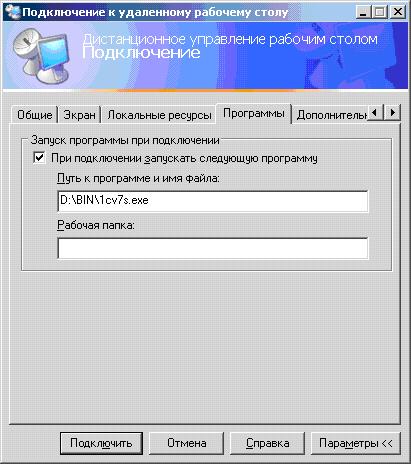
Теперь можете подключаться, и уже при этом запуске у Вас запустится программа 1-C, но уже на удаленном компьютере, т.е. сервере. Вам остается настроить всего лишь путь к базе данных. Но помните, что мы находимся на сервере и соответственно база тоже на сервере, и путь мы будем показывать уже локальный, а не по сети.
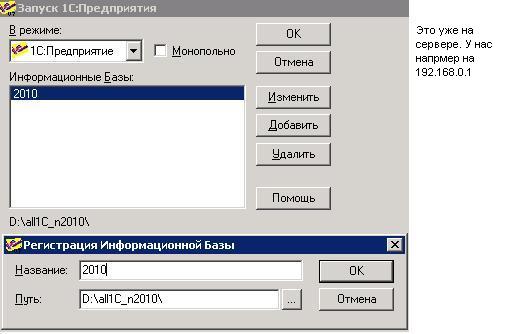
Если Вы все сделаете правильно, то Вы сами заметите, что скорость работы 1-C увеличится, так как клиентский компьютер уже использует не свои ресурсы, а ресурсы сервера. Данный способ подключения отлично подходит для небольших офисов, в которых в программе 1-C работают примерно 50 человек, честно сказать больше просто не пробовали т.к. народу просто нету.








спасибо за информацию была полезной!!!!!